华为笔记本摄像头打不开怎么办?如何开启?
- 数码百科
- 2025-03-13
- 17
华为笔记本摄像头打不开怎么办?全面开启指南
当您的华为笔记本摄像头无法正常工作时,无疑会带来诸多不便,尤其是在需要进行视频通话或会议的场合。但别担心,本文将为您详细介绍一系列解决和优化摄像头问题的方法,以及如何成功地开启您的华为笔记本摄像头。
检查摄像头权限设置
在解决摄像头打不开的问题之前,首先应确保摄像头没有被操作系统或任何应用程序错误地禁用。
操作步骤:
1.进入“设置”菜单,找到“隐私”选项。
2.在“隐私”菜单中,选择“摄像头”部分。
3.确认摄像头开关处于打开状态,如果关闭,请务必打开。
4.在“允许应用访问我的相机”中检查是否有任何阻止摄像头访问的应用,确保需要使用摄像头的应用被允许访问。
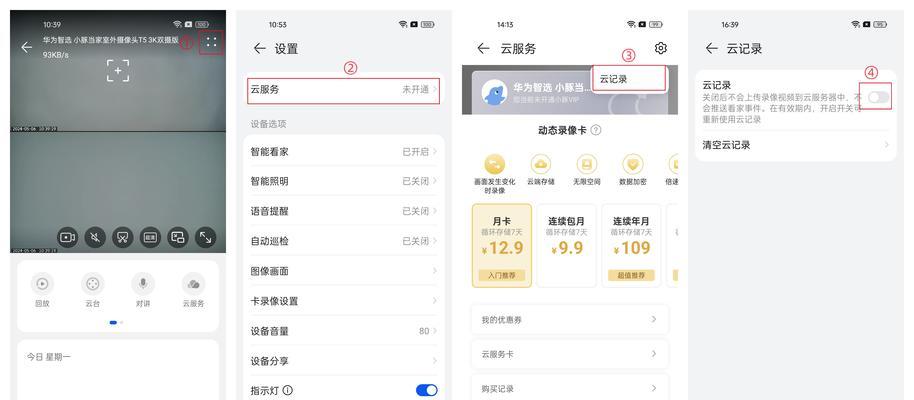
更新或重新安装驱动程序
摄像头驱动程序的过时或损坏有时也会导致摄像头无法使用。
操作步骤:
1.在搜索栏输入“设备管理器”并打开。
2.在“显示适配器”下找到您的摄像头设备,右键点击并选择“更新驱动程序”。
3.按照提示完成驱动程序的自动搜索更新。
4.如果更新后问题依旧,可以尝试卸载驱动程序后重新启动计算机,系统会自动为摄像头重新安装合适的驱动程序。
硬件问题排查
如果上述步骤都无法解决问题,那么问题可能出在于硬件。
检查方法:
1.尝试连接一个外置摄像头看是否能正常工作,这可以帮助判断是否是内置摄像头本身的问题。
2.检查摄像头组件是否有物理性损伤。
3.尝试在设备管理器中禁用并重新启用内置摄像头设备。
BIOS设置检查
在某些情况下,BIOS的相关设置可能禁用了摄像头。确保BIOS中没有关闭摄像头功能。
操作步骤:
1.重启笔记本电脑,并在启动画面按下特定键(通常是F2、F10或Del键)进入BIOS设置界面。
2.在BIOS设置中寻找摄像头或相关硬件控制选项,确保没有将其禁用。
3.保存更改并退出BIOS设置,重启电脑后检查摄像头是否恢复正常。
软件兼容性问题
确保你的操作系统是最新的,且所有必要的软件都更新到了最新版本,因为软件的兼容性问题可能导致摄像头无法使用。
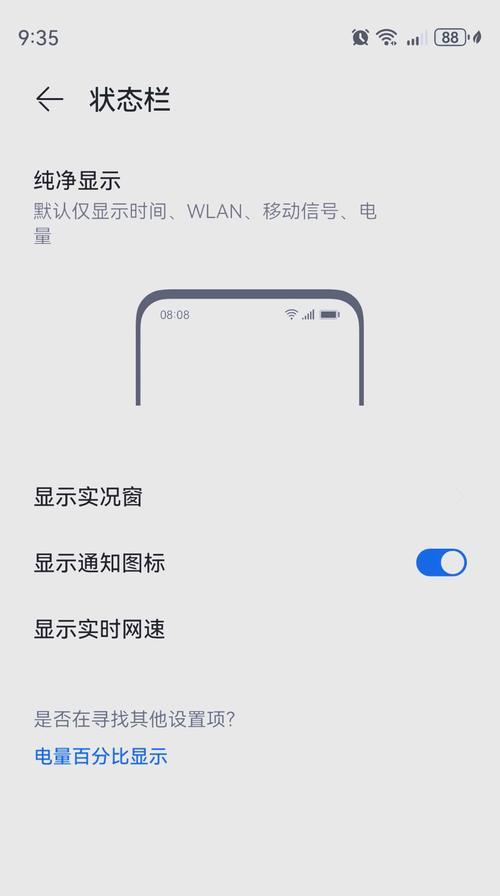
操作步骤:
1.在系统更新中安装所有补丁和更新。
2.确保视频通话或应用程序是最新版本。
3.如果问题依旧,尝试在不同的视频通话应用中测试摄像头,看问题是否得到解决。
常见问题与解决方法
问题1:摄像头图标显示无法访问
解决方法:在任务栏右下角找到摄像头图标,右键点击选择“打开摄像头”或“允许应用访问我的摄像头”。
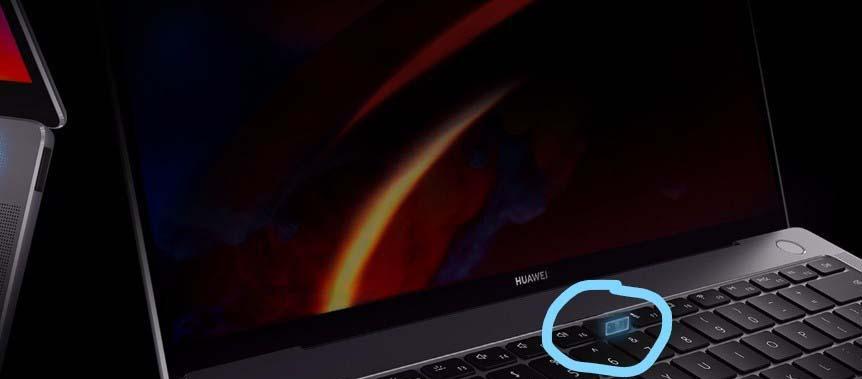
问题2:摄像头显示在其他设备上正常,但在华为笔记本上不正常
解决方法:可能是系统兼容性问题,尝试在官网下载最新的驱动程序或系统更新。
问题3:摄像头在启动时有闪烁或杂音
解决方法:关闭摄像头,然后重新启动连接,检查电缆连接是否有问题。
结语
通过以上步骤,您应该能够解决华为笔记本摄像头打不开的问题。当然,如果在操作过程中遇到不确定性,建议联系专业技术人员帮助解决问题。希望这篇文章能为您提供帮助,让您的视频通话和相关活动顺利进行。
版权声明:本文内容由互联网用户自发贡献,该文观点仅代表作者本人。本站仅提供信息存储空间服务,不拥有所有权,不承担相关法律责任。如发现本站有涉嫌抄袭侵权/违法违规的内容, 请发送邮件至 3561739510@qq.com 举报,一经查实,本站将立刻删除。
下一篇:笔记本电脑键盘锁定的方法是什么?